デフォルトのWindows 8電子メールクライアントを変更する方法
Windows 8は新しいメールアプリをデフォルトとして設定しますメールクライアント。これは、ウェブページ上のメール(MailTo)リンクをクリックして新しいUIに戻ると迷惑になります。 Outlookなどの別のデスクトップメールプログラムに変更する方法は次のとおりです。
デフォルトのクライアントをメールアプリから別のものに変更することは、デスクトップでPDFや写真を開くこと、またはWindows 8アプリでビデオや音楽ファイルが開かないようにすることに似ています。

デフォルトのWindows 8デスクトップメールクライアントの設定
デスクトップのコントロールパネルを開き、[デフォルトのプログラム]をクリックします。
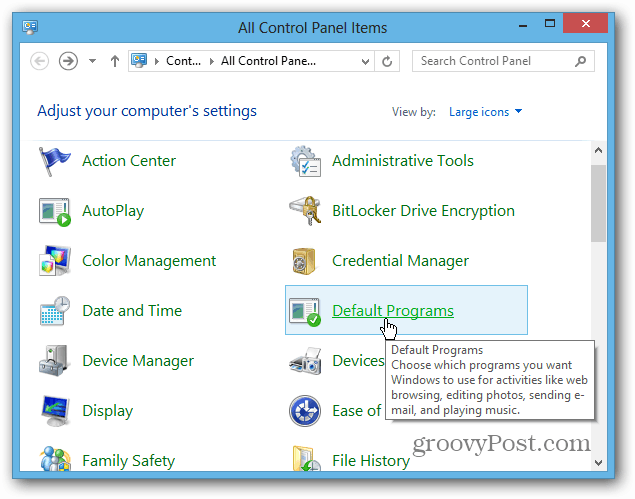
次に、「ファイルタイプまたはプロトコルをプログラムに関連付ける」リンクをクリックします。
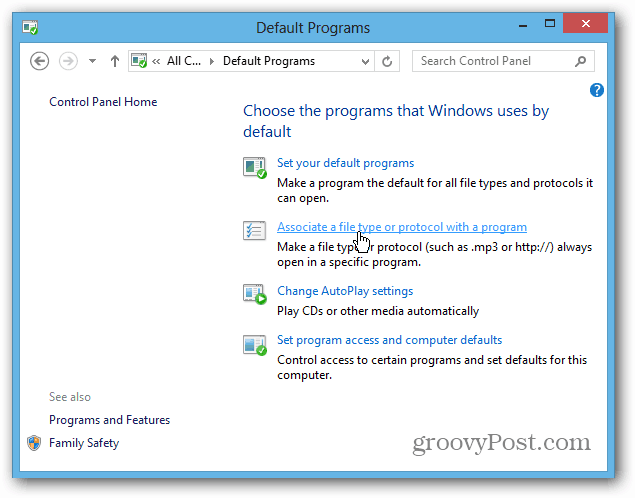
次に、[関連付けの設定]画面で、プロトコルが見つかるまでリストを下にスクロールすると、その下にMAILTOが表示されます。メールに設定されています-ダブルクリックします。
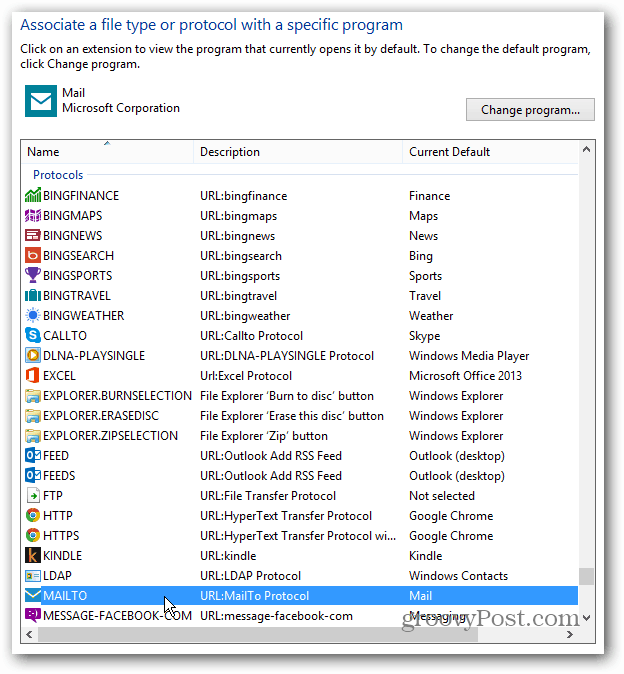
開く方法を尋ねるウィンドウがポップアップ表示されます(mailto)リンク。リストから1つを選択するか、Windowsストアで1つを確認します。ここでは、mailtoリンクについてOutlook 2013を使用しています。古い習慣を破るのは難しいです!私は97年からOutlookを使用してきましたが、今でもそれを好んでいます。メールアプリの現在のバージョンよりも間違いなく優れています。
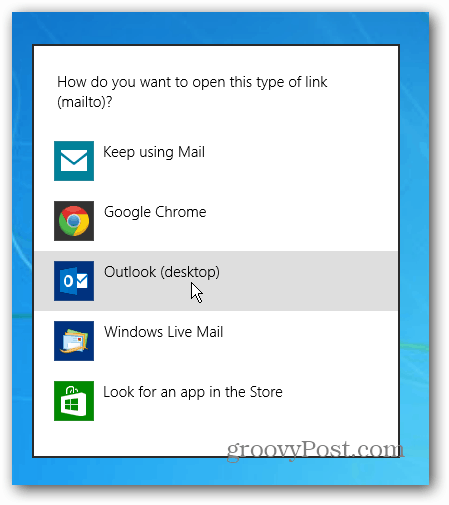
ChromeまたはFirefoxでWebメールをデフォルトとして設定する
上記の方法を使用すると、すべてのブラウザにデフォルトのメールが設定されます。しかし、ブラウザごとにドリルダウンしてカスタマイズしたい場合があります。
Chromeでは、おそらくGmailをデフォルトのメールハンドラとして設定する必要があります。
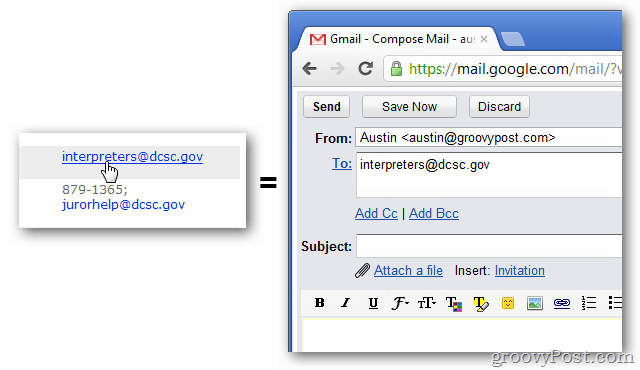
または、Firefoxユーザーの場合、デフォルトのメールクライアントをGmailまたは別のWebベースのクライアントに簡単に設定できます。
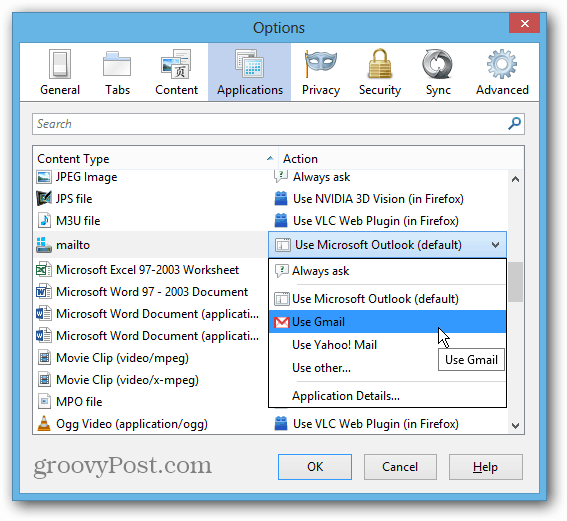










コメントを残す